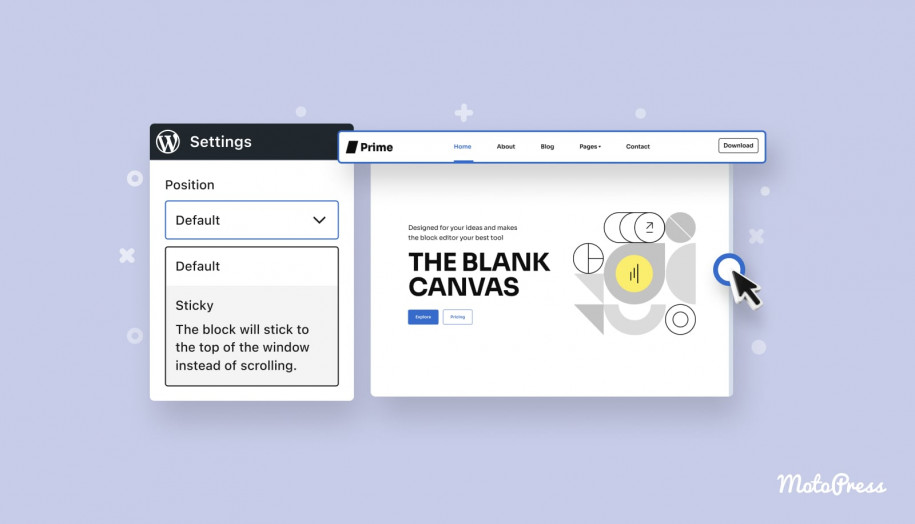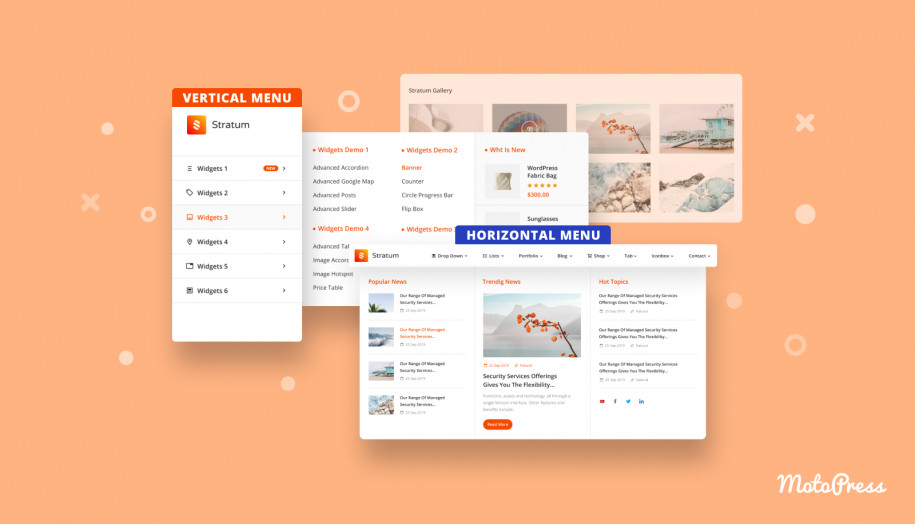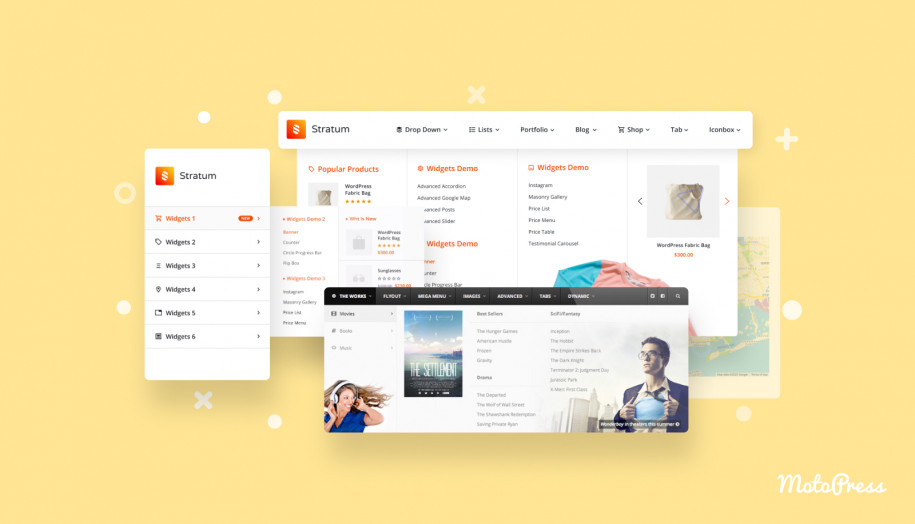Cum se creează un meniu WordPress? Tutorial și videoclipuri
Publicat: 2025-06-11Cuprins
Un meniu este o parte esențială a oricărui site web, iar site -urile WordPress nu fac excepție. În această postare, vă vom ghida prin crearea și gestionarea meniurilor dvs. în temele clasice cu ajutorul editorului tradițional de meniu WordPress.
Ce este un meniu WordPress?
Un meniu de navigare este o bară orizontală sau verticală de obicei în antetul site -ului sau bara laterală care conține o listă organizată de link -uri care duc de obicei la pagini interne ale site -ului, deși sunt posibile și legături externe. Vă puteți gândi la meniul site -ului dvs. web ca pe o hartă care îi ajută pe vizitatori să navigheze la conținutul pe care îl caută.
La rândul său, un meniu WordPress bine proiectat poate îmbunătăți experiența utilizatorului și chiar poate îmbunătăți ratele de conversie. Așadar, înainte de a începe să adăugați meniuri pe site -ul dvs., vă recomandăm să creați un sitemap sau să dezvoltați o strategie de meniu de navigare WordPress, deoarece vă va salva o mulțime de timp mai târziu.
Gândiți -vă la paginile principale, ce vor căuta vizitatorii dvs. mai întâi și cum puteți face calea lor către acel conținut cât mai lin.
Să începem prin găsirea editorului de meniu WordPress. Există două metode pe care le puteți utiliza pentru a crea un meniu pentru site -ul dvs. WordPress. Pentru a înțelege ce metodă trebuie să urmați, vizitați tabloul de bord și verificați sub aspect pe partea stângă. Dacă vedeți meniuri sub aspect, vă veți ocupa de așa-numitul editor de meniu WordPress „tradițional”.
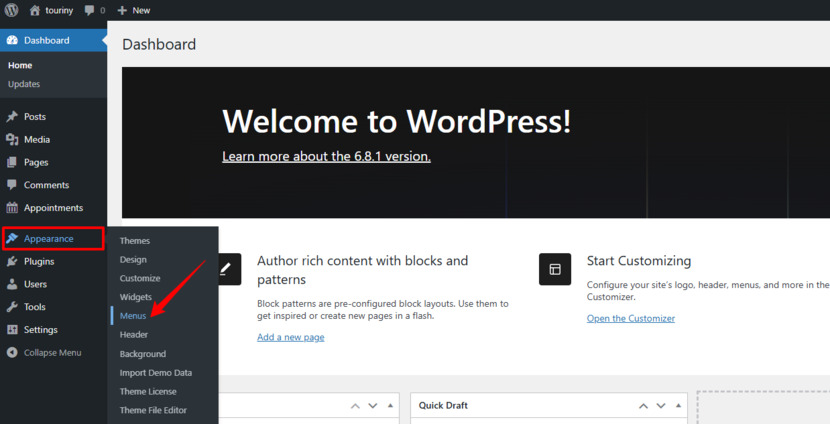
Dacă vedeți editor, utilizați o temă de bloc și aveți acces la editorul site -ului pentru a edita toate elementele site -ului într -un singur loc, inclusiv navigarea.
Editor tradițional de meniu WordPress
Din tabloul de bord WordPress, accesați meniul „Aspect” din partea stângă a tabloului de bord și selectați opțiunea „Meniuri” pentru a crea editorul de meniu WordPress. Dacă aveți mai multe meniuri, veți vedea Selectați un meniu pentru a edita meniul. Alegeți cel pe care îl doriți, apoi faceți clic pe Selectați pentru a -l încărca. În acest fel, puteți edita cu ușurință meniurile existente pe site -ul dvs.
Pentru a crea un nou meniu de la zero, faceți clic pe linkul Creați un nou meniu, introduceți un nume pentru meniul dvs. și faceți clic pe butonul Creare meniu.
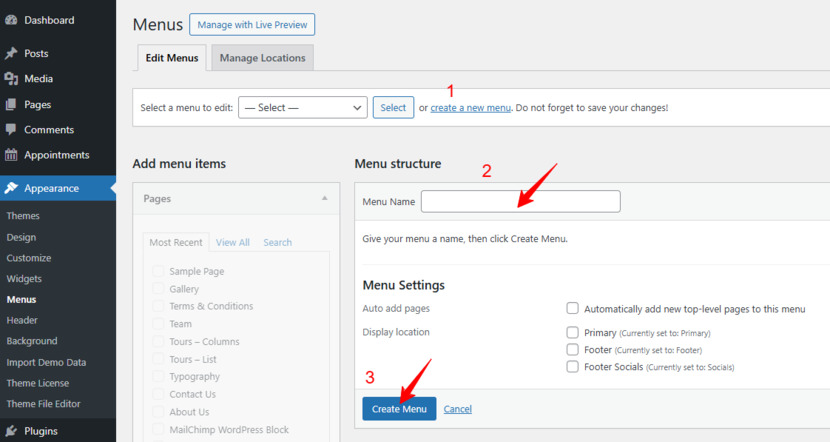
Acum să acordăm atenție secțiunii Setări meniu. Vedem două opțiuni pentru meniul de editare WordPress: Adăugare automată și locația de afișare. Dacă verificați opțiunea Adăugare automată, pagini noi vor fi adăugate automat atunci când le creați.
Opțiunea locație de afișare vă permite să alegeți unde apare meniul dvs. personalizat WordPress în tema dvs. În mod implicit, meniul dvs. va apărea în zona principală de navigare a temei dvs. Cu toate acestea, puteți selecta o altă locație dacă tema dvs. acceptă mai multe meniuri. După crearea noului dvs. meniu, puteți adăuga elemente, puteți schimba comanda lor și puteți crea sub-niveluri.
Adăugați elementele de navigare în meniul WordPress
Acum uitați -vă la caseta din stânga, unde ar trebui să vedeți caseta Adăugare Meniu cu mai multe file. Fila Pages conține trei categorii: cel mai recent, vizualizați toate și căutați. Primul va afișa o mână de ultimele pagini pentru acces ușor. Dacă aveți multe pagini pe site -ul dvs., fila Vizualizare poate fi un pic nepotrivită. În schimb, vă recomand să utilizați fila Căutare pentru a găsi paginile de care aveți nevoie. Puteți, de asemenea, să faceți clic pe Selectați All Checkbox din partea de jos, dacă doriți să adăugați toate paginile afișate în meniul dvs.
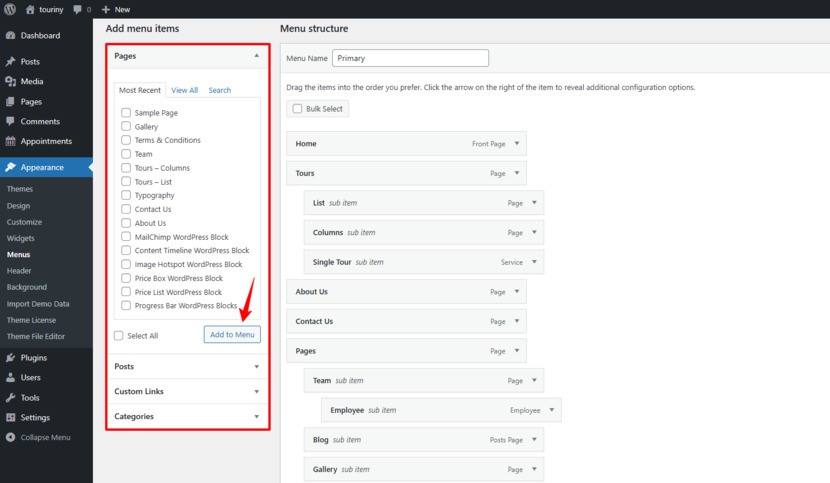
Când ați selectat ce doriți, faceți clic pe Adăugare la meniu. Toate paginile pe care le veți selecta vor fi listate în dreapta. Pentru postări, funcționează la fel. Selectați fila Posts și, ca înainte, alegeți dintre toate cele mai recente postări sau căutați cele pe care le doriți. După aceea, faceți clic pe Adăugare la meniu. De asemenea, este posibil să adăugați link -uri personalizate. Aceasta poate face legătura cu orice adresă URL dorită, chiar și la paginile externe.
Atingerea subiectului paginilor externe, uneori doriți ca un link de meniu să se deschidă într -o nouă filă, astfel încât vizitatorii să se întoarcă pe site -ul dvs. web și să continue navigarea. Acest lucru este deosebit de important dacă ați adăugat o legătură externă. Această opțiune ascunsă poate fi găsită în interfața meniurilor. Pentru a -l activa, faceți clic pe opțiuni de ecran din partea de sus a ecranului, apoi bifați caseta de selectare a țintei linkului. Aici puteți găsi și mai multe opțiuni utile. Acum, când utilizați săgeata derulantă pe un element de meniu WordPress din secțiunea Structura meniului din dreapta, veți vedea o nouă casetă de selectare: Deschideți link -ul într -o nouă filă. Faceți clic pe el și sunteți bine să mergeți.
Notă: Există tot felul de lucruri pe care le puteți adăuga în meniul dvs. WordPress. Poate fi produse, categorii de produse sau etichete pentru produse. Depinde de pluginurile și de lucrurile pe care le aveți pe site.
Dacă trebuie să eliminați un element de meniu WordPress pe care l -ați adăugat, există două modalități de a face acest lucru; Din nou, selectăm elementul făcând clic pe săgeată. Apoi, faceți clic pe linkul Red Eliminare.
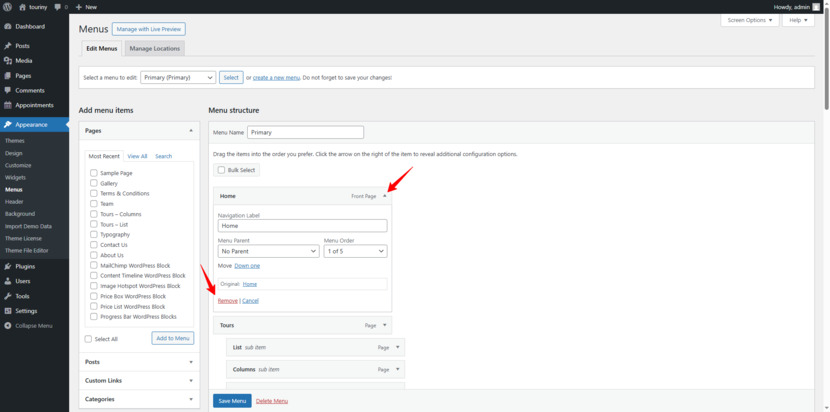
De asemenea, puteți elimina în vrac mai multe pagini simultan. Faceți clic pe caseta de selectare BURK Selectați și bifați fiecare element de meniu pe care doriți să îl ștergeți. Apoi faceți clic pe Eliminați elementele selectate.
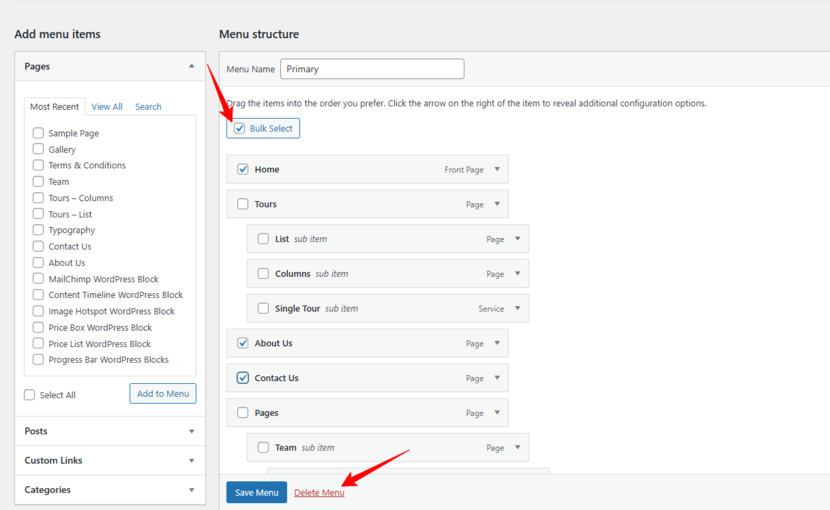
Mai mult, puteți redenumi elementele din meniu schimbând eticheta de navigare. Acest lucru este util, de exemplu, dacă doriți ca elementele din meniu să aibă un titlu mai scurt pentru a economisi spațiu.
Organizați structura meniului dvs.
Odată ce toate articolele au fost adăugate, le puteți muta prin glisarea și căderea lor. Pentru a face acest lucru, treceți peste orice element de meniu. Veți vedea că cursorul dvs. se transformă într -un crosshair. În acest fel, le puteți schimba comanda și le puteți reorganiza așa cum doriți.
Dacă doriți să creați o ierarhie de meniu folosind Submenus, puteți face asta și aici. Elementele de cuibărit sunt o parte esențială a funcționalității meniului Editare WordPress. Trageți un element la dreapta până când liniile punctate se deplasează și în dreapta și va deveni automat un sub-element al elementului de meniu chiar deasupra acestuia. Puteți cuibări obiecte la fel de profund pe care doriți, creând submeniuri în cadrul submeniului infinit. A doua modalitate este de a deschide elementul de meniu pe care doriți să îl mutați și faceți clic pe linkul de sub. Foarte simplu.
Adăugați un element de meniu fără un link
Când creați un meniu derulant WordPress, există șanse să doriți ca linkul de nivel superior să fie text și nimic altceva. Pentru a face acest lucru, creați o legătură personalizată ca normal, dar în loc să introduceți o legătură, introduceți simbolul #. Apoi, dați meniului numele potrivit pe care îl faceți în mod normal și faceți clic pe Adăugare la meniu. Când meniul este gata, puteți face clic pe butonul „Salvați meniul”.
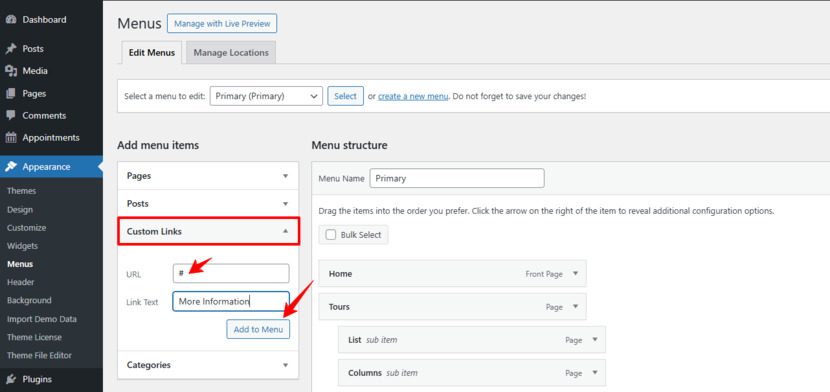
În plus, mai am un lucru de menționat: al doilea mod de a schimba poziția meniului în WordPress este să faceți clic pe fila Gestionare Locații. După ce faceți clic, veți vedea o listă a diferitelor locații de meniu utilizate în tema dvs. Este posibil să aveți o locație de meniu sau este posibil să aveți mai multe, în funcție de tema pe care o utilizați în prezent. Alocați un meniu existent pe care l -ați creat în locația tematică corespunzătoare selectând -o din lista derulantă. Faceți clic pe butonul Salvare modificări pentru a salva modificările.
Actualizați -vă navigarea site -ului cu pluginul Mega MEGA WordPress
Ce este mega meniu? Un mega meniu este un meniu de tip de navigație expandabil în care sunt afișate mai multe opțiuni într-un aspect derulant bidimensional (organizat atât pe orizontală, cât și pe vertical într-o structură asemănătoare grilă).
Dacă doriți să includeți mai multe coloane de link -uri, pictograme, imagini, butoane sau chiar widget -uri, cum ar fi barele de căutare sau previzualizările produselor în meniul dvs., mai ales dacă vorbim despre magazine de comerț electronic, site -uri de știri sau site -uri corporative mari, meniul meniului se adaugă. Căutați cum să schimbați culoarea meniului în WordPress? De asemenea, este posibil. Cu instrumente precum Meniul Mega Stratum pentru Elementar sau Extensiile Meniului Mega WordPress, devine posibil să se construiască meniuri avansate vizual, fără a atinge o linie de cod.
Meniul Mega Stratum pentru funcțiile cheie ale elementului includ:

- Drag-and Drop Builder pentru crearea ușoară a meniului.
- Conținut personalizabil precum imagini, pictograme și widget -uri.
- Design receptiv pentru vizualizări mobile și desktop.
- Opțiuni avansate de styling cu culori, fonturi și efecte de hover.
- Animații netede și opțiuni WordPress de meniu lipicios.
- Mai multe stiluri de meniu și structură prietenoasă cu SEO.
- Submeniu de asistență și declanșatoare personalizate (hover, faceți clic).
Blocul WordPress Mega Menament oferă caracteristici cheie precum:
- Compatibilitatea Gutenberg: se integrează perfect cu editorul de blocuri WordPress.
- Aspecte personalizabile: Alegeți meniuri orizontale sau verticale.
- Design receptiv: se adaptează pentru vizualizări mobile și desktop.
- Meniu mobil Hamburger WordPress: Opțiune de economisire a spațiului, mobilă.
- Submeniuri pe mai multe niveluri: asistență pentru până la 3 niveluri.
- Opțiuni de styling: personalizați culorile, fonturile și multe altele.
- Conținut bazat pe bloc: Utilizați diverse blocuri Gutenberg precum imagini și butoane.
Personalizator
În mod alternativ, puteți edita meniul personalizat WordPress folosind interfața de personalizare a temelor. Pentru aceasta, accesați aspectul → personalizați. Făcând clic pe meniuri, veți vedea că un meniu a fost creat pentru dvs. în mod implicit și meniurile pe care le -ați creat singur (dacă aveți). Aici le puteți edita. Dacă nu vedeți niciun meni și doriți un meniu nou, faceți clic pe butonul Creare nou meniu.
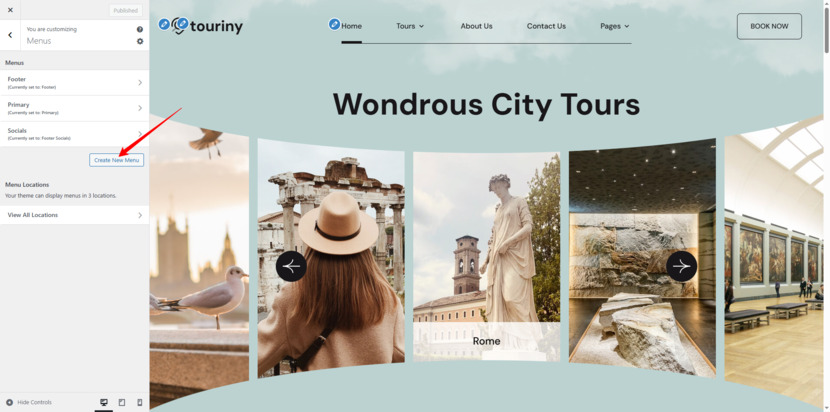
Heads Up: Vă rugăm să vă asigurați că ați selectat cel puțin o locație de meniu sau meniul nu va fi vizibil.
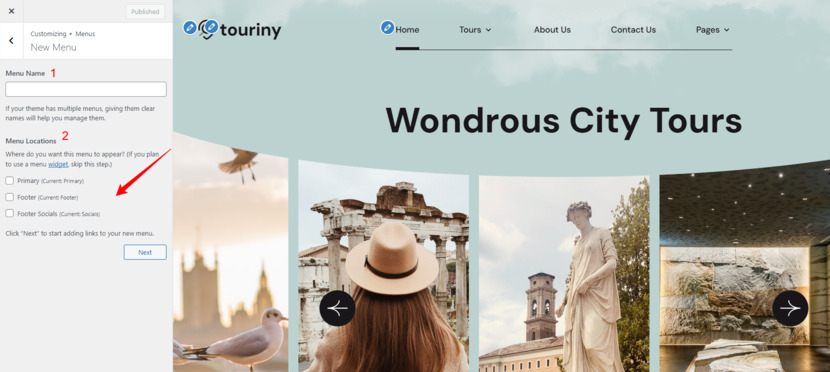
- Faceți clic pe butonul + Adăugare elemente. În cadrul paginilor, veți vedea o listă a paginilor publicate ale site -ului dvs. Faceți clic pe orice titlu de pagină pentru a -l adăuga în meniul dvs. Rețineți că paginile private și paginile de proiecte nu vor apărea în listă. De asemenea, puteți adăuga postări, categorii și multe altele.
- Dacă doriți să reorganizați articolele sau să faceți meniuri derulante, faceți clic pe Reordonare. Pentru a muta un element de meniu în sus sau în jos în meniu, faceți clic pe săgețile ˆ sus sau „în jos.
-Personalizatul vă permite, de asemenea, să creați un meniu derulant. Faceți clic pe săgețile din dreapta și din stânga pentru a cuibări sau paginile de nest în alte pagini.
- Faceți clic pe Done când sunteți mulțumit de rezultat. În cele din urmă, faceți clic pe Publicare pentru a aplica modificările pe site.
- Personalizarea tematică vă permite să vedeți o previzualizare live a modificărilor dvs. pe măsură ce mergeți, care este super la îndemână. Sincer, ambele metode oferă aproape aceleași opțiuni, așa că trebuie doar să mergeți cu orice vă simțiți mai confortabil pentru dvs.
Sfaturi utile pentru optimizarea meniului
- Verificați cum arată meniul dvs. pe mobil
Majoritatea temelor creează automat meniuri receptive. Cu toate acestea, este înțelept să le previzualizezi singuri. Un meniu lung sau unul cu prea multe niveluri poate deveni confuz pe ecranele mai mici.
- Adăugați meniuri în alte zone ale site -ului dvs.
Puteți prezenta meniuri în bare laterale sau subsoluri folosind widget -uri; Nu sunteți limitat doar la zona antetului. Widget -urile sunt la îndemână dacă doriți să evidențiați link -uri rapide, categorii sau chiar să afișați un meniu simplificat pentru cititorii de bloguri sau clienții.
- Păstrează -ți meniul proaspăt
Site -ul dvs. poate crește sau se schimbă, de aceea este important să verificați dacă meniul dvs. rămâne la curent. Îndepărtați în mod regulat legăturile vechi, redenumiți articolele, dacă este nevoie și adăugați altele noi. Un meniu curat va ajuta întotdeauna vizitatorii să găsească ceea ce au nevoie. Un meniu neîncetat, relevant, poate îmbunătăți, de asemenea, SEO.
Concluzie
În total, meniurile sunt o parte importantă a site -ului dvs. web. Ei sunt cei care oferă utilizatorilor o cale intuitivă pentru a vă explora conținutul.
Cu toți pașii pe care i -am acoperit astăzi, sunteți echipat pentru a crea, gestiona și personaliza în mod competențe meniurile site -ului dvs. atunci când utilizați o temă tradițională. În consecință, un meniu bine organizat poate face navigarea mult mai ușoară. Mai mult, meniurile contribuie la SEO mai bun, așa că nu uitați să examinați în mod regulat și să vă actualizați meniul pentru ca acesta să rămână aliniat la modificările site -ului dvs.
Mulțumesc pentru lectură! Dacă aveți sfaturi sau experiențe legate de meniurile WordPress, vă rugăm să nu ezitați să le împărtășiți cu noi în comentarii.
Întrebări frecvente
Ce este un meniu WordPress și de ce am nevoie de el?
Cum știu ce editor de meniu folosesc, tradițional sau bloc?
Dacă vedeți meniuri, utilizați editorul tradițional de meniu.
Dacă vedeți editor, lucrați cu o temă de bloc și aveți acces la editorul site -ului.
Pot adăuga link -uri personalizate sau pagini externe în meniul meu?
Cum creez submeniuri sau derulare?
Pot edita meniuri din personalizarea WordPress în locul editorului de meniu?
Cum schimb locația în care apare meniul meu?
În secțiunea Setări meniu din editorul de meniu, bifați casetele de locație afișate.
Sau, accesați Locații, unde puteți atribui orice meniu creat într -o locație tematică folosind meniuri verticale.
Ce se întâmplă dacă uit să atribuie o locație de afișare meniului meu?